win10总是提示windows延缓写入失败如何处理
在使用windows10系统电脑过程中,经常会遇到提示“windows延缓写入失败”,这是怎么回事呢?其实,这个问题是由于电脑在运行过程中遭到停电或插座连接不当所导致的突然关机引起的。接下来,就随小编一起看看该问题的具体处理方法。
修复方法:用360安全卫士进行垃圾清理,就能够解决这个问题。
1、打开 360安全卫士,点击【电脑清理】;
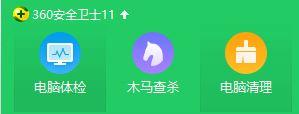
2、在清理界面点击【全面清理】进行清理即可解决问题,若无法解决继续往下看。
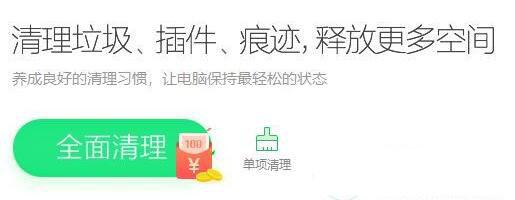
3、按下win+Q 在搜索框中搜索 cmd 在搜索结果中的命令提示符 上单击右键,选择【以管理员身份运行】;
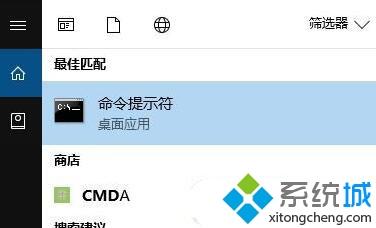
4、这里以c盘为例,弹出错误提示是在c盘,so我们在在管理员命令窗口输入chkdsk /r C: 命令按下回车键进行修复;
5、因为另一个过程正在使用这个卷,无法运行chkdsk,是否计划在下次系统重新启动时检查这个卷?(Y/N),我们输入“Y”,回车。然后重新启动计算机,重启后便会出现磁盘自检,有倒数计时,我们不要按键盘,让他自动操作以及待自检完即可!
win10总是提示windows延缓写入失败的处理方法就为大家介绍到这里了。感兴趣的朋友们,不妨一起动手操作一下
相关教程:access延缓写入失败做系统提示文件写入失败三星软件更新处理失败ftp上传失败处理方法处理越狱数据7失败我告诉你msdn版权声明:以上内容作者已申请原创保护,未经允许不得转载,侵权必究!授权事宜、对本内容有异议或投诉,敬请联系网站管理员,我们将尽快回复您,谢谢合作!










